

|
Windows 10是美國微軟公司研發的跨平臺及設備應用的操作系統。是微軟發布的最后一個獨立Windows版本。Windows 10共有7個發行版本,分別面向不同用戶和設備。截止至2018年3月7日,Windows 10正式版已更新至秋季創意者10.0.16299.309版本,預覽版已更新至春季創意者10.0.17120版本
Win10無線網卡無法使用,嘗鮮Win10的特性,但也要承擔Win10尚不穩定的風險,那么下面我們就一起解決Win10無線網卡不能用的問題。 第一步、打開設備管理器,對著自己的無線網卡驅動,單擊鼠標右鍵,菜單中選擇“更新驅動程序軟件”。 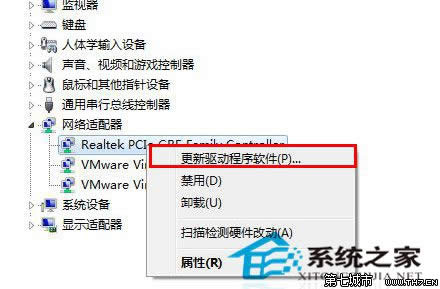 1、一定要記好無線網卡型號,備用。 2、如果按照此方法不能成功,請嘗試卸載無線網卡驅動程序,重啟電腦,注意重啟后,不要讓電腦自動安裝無線網卡驅動程序,選擇以后安裝。然后重復上述步驟即可! 第二步、在你希望如何搜索驅動程序軟件界面,點擊“瀏覽計算機以查找驅動程序軟件”。 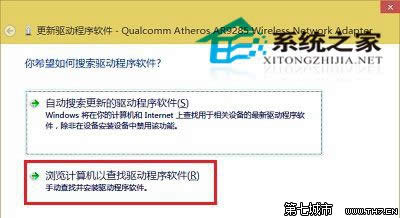 第三步、在接下來“瀏覽計算機上的驅動程序文件”界面,點擊“從計算機的設備驅動程序列表中選取”。 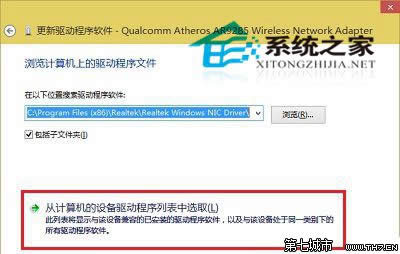 第四步、在選擇網絡適配器界面,在網絡適配器列表中,點擊選擇剛才記好的無線網卡,然后點擊下一步,等待系統自動完成安裝后,問題就應該能得到解決了! 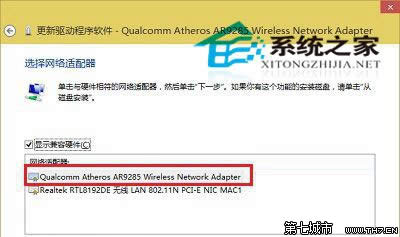 除了使用Win10系統自帶的硬件驅動更新程序之外,我們也可以嘗試使用集成網卡驅動的第三方驅動安全軟件,比如驅動精靈,它也能幫我們解決網卡驅動程序的問題。 新技術融合:在易用性、安全性等方面進行了深入的改進與優化。針對云服務、智能移動設備、自然人機交互等新技術進行融合。Windows 10所新增的Windows Hello功能將帶來一系列對于生物識別技術的支持。除了常見的指紋掃描之外,系統還能通過面部或虹膜掃描來讓你進行登入。當然,你需要使用新的3D紅外攝像頭來獲取到這些新功能。 |
溫馨提示:喜歡本站的話,請收藏一下本站!